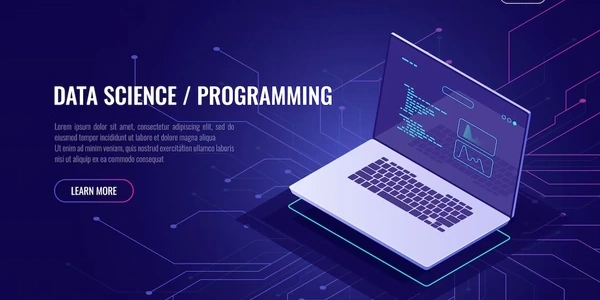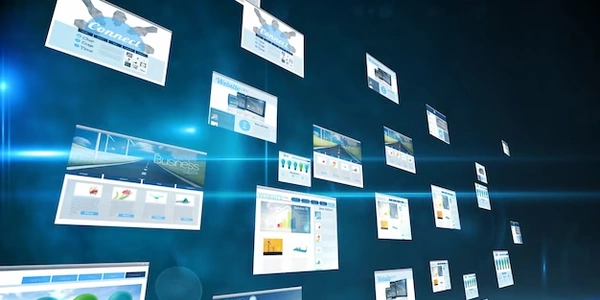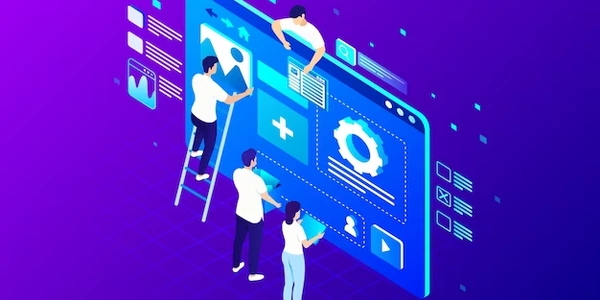【Angular】条件に合わせて要素スタイルを切り替え:ngStyleとその他の方法
Angular - [ngStyle] 条件適用方法:詳細解説
[ngStyle] は、Angular コンポーネントの要素スタイルを動的に変更するために使用されるディレクティブです。要素のスタイルは、バインディングされたデータやコンポーネントの状態に基づいて変更できます。
条件付きスタイル適用
[ngStyle] ディレクティブを使用して、条件に基づいて要素スタイルを適用することができます。これは、以下の方法で実現できます。
オブジェクトリテラルを使用した条件
<div [ngStyle]="{'color': isVisible ? 'blue' : 'red'}"></div>
上記の例では、isVisible プロパティが true の場合、要素のテキスト色は blue になります。false の場合は red になります。
テンプレート変数を使用した条件
<div [ngStyle]="{'color': color === 'blue' ? 'blue' : 'red'}"></div>
パイプを使用した条件
<div [ngStyle]="{'color': color | uppercase === 'BLUE' ? 'blue' : 'red'}"></div>
ngIf と組み合わせての使用
ngIf ディレクティブと組み合わせて使用することで、条件に基づいて要素を表示したり非表示にしたりすることができます。
<div *ngIf="isVisible" [ngStyle]="{'color': 'blue'}"></div>
詳細な条件
より複雑な条件を適用するには、論理演算子や三項演算子を使用することができます。
<div [ngStyle]="{'color': isVisible && isActive ? 'green' : isVisible ? 'blue' : 'red'}"></div>
上記の例では、isVisible プロパティが true かつ isActive プロパティが true の場合、要素のテキスト色は green になります。isVisible プロパティのみが true の場合は blue になります。それ以外の場合は red になります。
[ngStyle] の利点
- 動的に要素スタイルを適用できる
- 条件に基づいてスタイルを変化させることができる
- テンプレート変数やパイプを使用することで、柔軟な条件を設定できる
- 複雑な条件を設定すると、テンプレートが読みづらくなる可能性がある
- パフォーマンスに影響を与える可能性があるため、大量の要素に適用する場合は注意が必要
[ngStyle] ディレクティブは、Angular コンポーネントの要素スタイルを動的に変更するための強力なツールです。条件に基づいてスタイルを変化させることができ、テンプレート変数やパイプを使用することで柔軟な条件を設定することができます。ただし、複雑な条件を設定するとテンプレートが読みづらくなる可能性があるため、注意が必要です。
サンプルコード:ngStyle ディレクティブの使用例
要素の背景色を条件に応じて変更
HTML
<button (click)="toggleBackground()">背景色切替</button>
<div [ngStyle]="{'background-color': backgroundColor}">要素</div>
TypeScript
import { Component } from '@angular/core';
@Component({
selector: 'app-root',
templateUrl: './app.component.html',
styleUrls: ['./app.component.css']
})
export class AppComponent {
backgroundColor = 'white';
toggleBackground() {
this.backgroundColor = this.backgroundColor === 'white' ? 'blue' : 'white';
}
}
説明
- ボタンをクリックすると、
toggleBackground()メソッドが呼び出されます。 - このメソッドは、
backgroundColorプロパティの値をwhiteとblueの間で反転させます。 [ngStyle]ディレクティブは、backgroundColorプロパティの値を使用して要素の背景色を設定します。
テンプレート変数を使用して要素のフォントサイズを変更
この例では、テンプレート変数を使用して要素のフォントサイズを変更します。
<input type="number" [(ngModel)]="fontSize">
<p [ngStyle]="{'font-size': fontSize + 'px'}">フォントサイズ: {{ fontSize }}</p>
import { Component } from '@angular/core';
@Component({
selector: 'app-root',
templateUrl: './app.component.html',
styleUrls: ['./app.component.css']
})
export class AppComponent {
fontSize = 16;
}
- スライダーを使用して、
fontSize変数の値を変更できます。 [ngStyle]ディレクティブは、fontSize変数の値を使用して要素のフォントサイズを設定します。
パイプを使用して要素のテキスト装飾を変更
<p [ngStyle]="{'text-decoration': color | uppercase === 'RED' ? 'underline' : 'none'}">テキスト: {{ color }}</p>
import { Component } from '@angular/core';
@Component({
selector: 'app-root',
templateUrl: './app.component.html',
styleUrls: ['./app.component.css']
})
export class AppComponent {
color = 'red';
}
color変数の値はredです。uppercaseパイプは、color変数の値を大文字に変換します。[ngStyle]ディレクティブは、color変数の値がREDである場合、要素のテキストに下線を引きます。
ngIf と組み合わせて要素を表示・非表示にする
この例では、ngIf ディレクティブと組み合わせて要素を表示・非表示にします。
<div *ngIf="isVisible" [ngStyle]="{'color': 'blue'}">要素</div>
import { Component } from '@angular/core';
@Component({
selector: 'app-root',
templateUrl: './app.component.html',
styleUrls: ['./app.component.css']
})
export class AppComponent {
isVisible = true;
}
- 表示される場合、要素のテキスト色は
blueになります。
これらのサンプルコードは、[ngStyle] ディレクティブの基本的な使用方法を示しています。より複雑な条件やスタイルを適用することもできます。
[ngStyle] 以外の方法:要素スタイルの動的変更
クラスバインディング
[class] ディレクティブを使用して、要素にクラスを動的にバインドすることができます。クラスにはスタイルが定義されているため、要素のスタイルを変更することができます。
<div [class.active]="isActive">要素</div>
上記の例では、isActive プロパティが true の場合、active クラスが要素に追加されます。このクラスにはスタイルが定義されているため、要素のスタイルが変更されます。
[style] ディレクティブを使用して、要素のスタイルを直接バインドすることができます。
<div [style.background-color]="backgroundColor">要素</div>
上記の例では、backgroundColor プロパティの値が要素の背景色に設定されます。
内挿
スタイル文字列を直接テンプレートに内挿することもできます。
<div style="background-color: {{ backgroundColor }}">要素</div>
<div [ngClass]="{'active': isActive, 'disabled': isDisabled}">要素</div>
上記の例では、isActive プロパティが true の場合、active クラスが要素に追加されます。isDisabled プロパティが true の場合、disabled クラスが要素に追加されます。
スタイルシートを使用して、要素のスタイルを定義することもできます。コンポーネントのスタイルシートまたはグローバルなスタイルシートを使用することができます。
.active {
background-color: blue;
}
.disabled {
opacity: 0.5;
}
上記の例では、.active クラスを持つ要素の背景色は blue になり、.disabled クラスを持つ要素の透明度は 0.5 になります。
| 方法 | 利点 | 欠点 |
|---|---|---|
[ngStyle] | 柔軟性が高い | 複雑な条件を設定するとテンプレートが読みづらくなる可能性がある |
| クラスバインディング | シンプル | スタイルを直接定義できない |
| スタイルバインディング | シンプル | 複雑なスタイルを定義できない |
| 内挿 | シンプル | コードが読みづらくなる可能性がある |
ngClass | 複数のクラスを簡単にバインドできる | 複雑な条件を設定するとテンプレートが読みづらくなる可能性がある |
| スタイルシート | コードが読みやすい | スタイルの変更が面倒 |
要素スタイルを動的に変更するには、さまざまな方法があります。最適な方法は、要件によって異なります。
- 柔軟性が必要な場合は、
[ngStyle]ディレクティブがおすすめです。 - シンプルなスタイル変更が必要な場合は、クラスバインディング、スタイルバインディング、内挿、または
ngClassディレクティブを使用することができます。 - スタイルシートを使用して、要素のスタイルを定義することもできます。
angular ng-style